Chrome浏览器如何提高Cookie管理安全性
发布时间:2025-04-27
来源:Chrome官网

首先,用户需要打开Chrome浏览器。在浏览器的右上角,有一个由三个点组成的菜单按钮,点击它。在下拉菜单中,选择“设置”选项。进入设置页面后,在左侧的导航栏中找到并点击“隐私和安全”这一项。接着,在展开的内容里,找到“Cookie和其他站点数据”这一部分。
在这里,用户可以看到一个关于Cookie管理的概述。如果想要查看当前存储的所有Cookie,可以点击“查看所有Cookie和网站数据”。此时会弹出一个新的页面,显示所有已存储的Cookie列表。用户可以在这个列表中查看每个Cookie的详细信息,包括域名、名称、值、过期时间等。
为了提高安全性,用户可以对Cookie进行一些操作。例如,删除不需要的Cookie。在Cookie列表中,选中要删除的Cookie条目,然后点击页面上方的“删除所选”按钮即可。另外,如果用户想要阻止某些网站设置或读取Cookie,可以在“设置”页面的“隐私和安全”部分中,找到“Cookie和其他站点数据”下的“添加”按钮。点击“添加”,在弹出的对话框中输入要阻止的网站地址,然后选择“阻止”选项,保存设置后,Chrome浏览器将不再允许该网站设置或读取Cookie。
同时,用户还可以开启“不跟踪”功能。在“Cookie和其他站点数据”页面中,有一个“发送‘不跟踪’请求”的选项,将其开关打开。这样,浏览器会在访问网站时向服务器发送一个信号,表明用户不希望被跟踪。虽然这个功能并不能保证完全阻止网站跟踪用户的行为,但在一定程度上可以提高用户的隐私保护。
此外,定期清理浏览器缓存也是提高Cookie管理安全性的一个有效方法。在“隐私和安全”页面中,找到“清除浏览数据”选项。在弹出的对话框中,选择要清除的数据类型,包括Cookie和其他站点数据,然后点击“清除数据”按钮。这样可以删除浏览器中存储的所有Cookie,减少潜在的安全风险。
通过以上这些步骤,用户可以有效地提高Chrome浏览器中Cookie管理的安全性,保护自己的隐私和网络安全。
Chrome浏览器密码导出风险及防范措施介绍
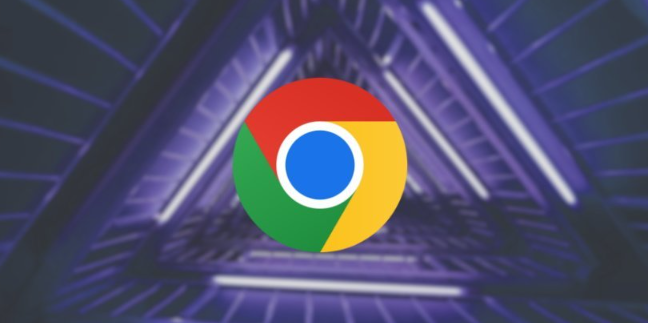
分析密码导出过程中的潜在安全风险,提出有效的防范措施,指导用户安全操作,防止敏感信息泄露,确保密码数据的隐私和安全。
安卓手机谷歌浏览器下载文件体积和版本选择的建议
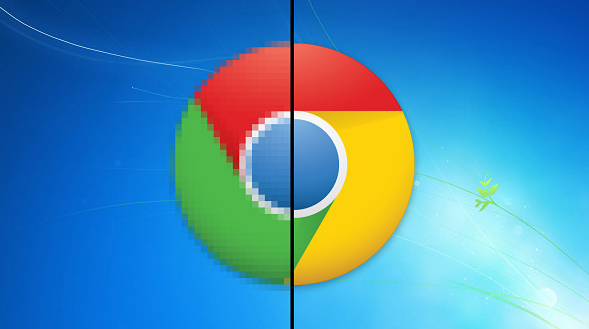
针对安卓手机用户,介绍谷歌浏览器不同版本的文件体积差异及选择建议,满足多样化需求。
Chrome浏览器插件管理实用技巧分享
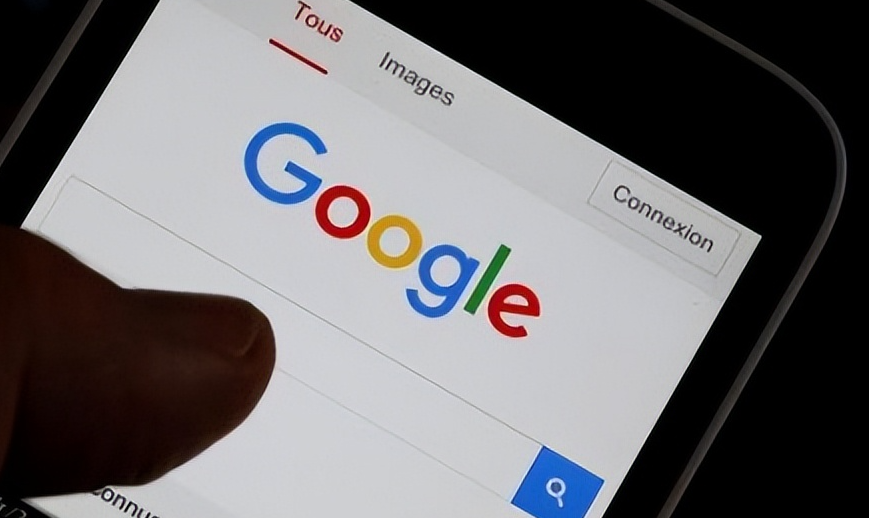
本文详细介绍Chrome浏览器插件的安装、卸载及权限配置技巧,帮助用户合理管理扩展功能,避免插件冲突,提高浏览器性能和安全性。
如何使用Chrome浏览器同步手机和平板历史记录

教你利用Chrome同步功能将手机和平板端的浏览记录统一同步管理,实现无缝多设备体验。
2025年Chrome浏览器插件权限设置与管理技巧
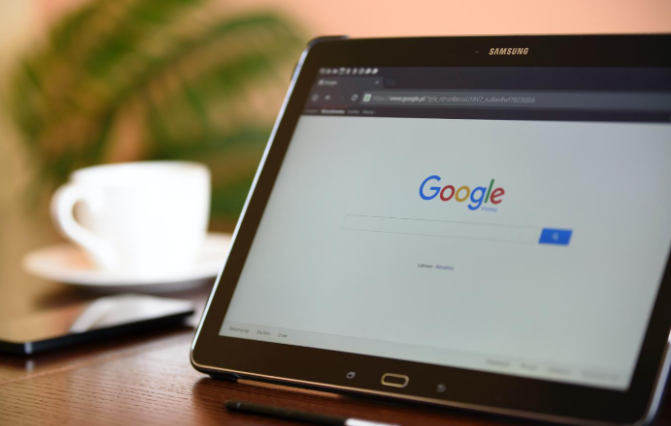
分享2025年Chrome浏览器插件权限的科学设置和管理技巧,防止权限滥用,保障用户隐私与浏览器安全。
Chrome浏览器如何管理和优化网络请求的并发数
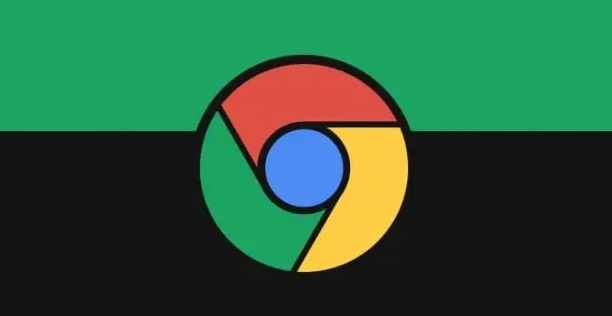
介绍在Chrome浏览器中运用相关设置和工具来合理控制网络请求并发数的策略与技巧,以保证网络资源的高效利用和页面加载的稳定性。
